פרסומת
כתבנו עליה אינסוף מודעה מדוע כדאי לגבות קבצים 5 עובדות גיבוי בסיסיות שכל משתמש Windows צריך לדעתאנחנו אף פעם לא מתעייפים להזכיר לך לבצע גיבויים ולשמור על הנתונים שלך בטוחים. אם אתה תוהה מה, באיזו תדירות והיכן עליך לגבות את הקבצים שלך, יש לנו תשובות ישר. קרא עוד ו מה יכול לקרות אם לא החבר'ה האלה לא גיבו את הקבצים שלהם, עכשיו תראו מה קרהאם יש משהו שלמדתי במהלך אותן שנים ראשונות של עבודה עם מחשבים (והאנשים המשתמשים בהם), זה היה עד כמה קריטי לא רק לשמור דברים חשובים, אלא גם כדי ... קרא עוד . במקרה הגרוע ביותר? אתה מאבד את כל היישומים, הנתונים, ההגדרות והקבצים שלך, מכריח אותך להתחיל מחדש מאפס.
אי נוחות משמעותית - וכזו שתוכלו להימנע ממנה כל כך בקלות.
אבל גם אם כן תחליט לגבות את הדברים שלך המדריך האולטימטיבי לגיבוי נתונים של Windows 10סיכמנו כל אפשרות גיבוי, שחזור, שחזור ותיקון שיכולנו למצוא ב- Windows 10. השתמש בטיפים הפשוטים שלנו ואל תתייאש שוב על נתונים שאבדו! קרא עוד , יתכן שאתה תקוע בשאלת המעקב הזו: אילו קבצים ותיקיות עלי לגבות? המשך לקרוא כדי לגלות, בנוסף למד על הקבצים והתיקיות שעליך להתעלם מהם.
קבצים ותיקיות לגיבוי
שים לב שכשמדברים על גיבוי נתונים, המקרה האידיאלי הוא שאתה אמור להיות מסוגל לשחזר נתונים ולגרום להם לעבוד כראוי מייד, אך זה לא תמיד יהיה המצב.
התייחס לאלו כאל גיבוי חירום: יתכן שתהליך השחזור לא יהיה קל, וייתכן שתצטרך לאחזר נתונים ביד, אך עדיף להתחיל מכלום.
AppData ו- ProgramData
AppData (C: / משתמשים / {שם משתמש} / AppData) משמש לאחסון ההגדרות הספציפיות למשתמש של אפליקציה. בתוך תיקיה זו, יש לך AppData / נדידה (נתונים שיכולים לעבור עם המשתמש למערכת אחרת) ו- AppData / Local (נתונים הספציפיים למערכת מסוימת זו).
אל תגבה את כל תיקיית AppData. התמקד רק באפליקציות שעבורן אתה זקוק לתצורות הספציפיות למשתמש. נדידה חשובה יותר מקומית, אז אל תהסס להתעלם מהאחרון.
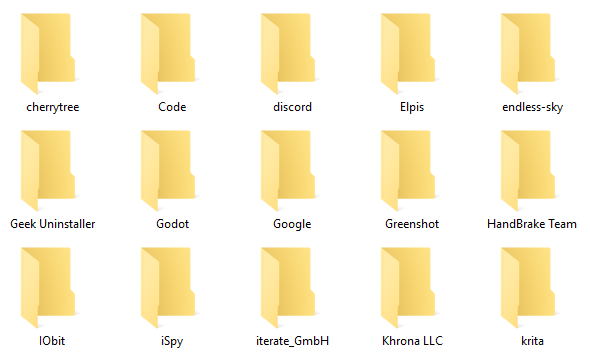
נתוני תכנית (C: / ProgramData) משמש לאחסון הגדרות אפליקציה ונתונים שאינם קשורים למשתמשים ספציפיים. אל תגבה את כל תיקיית ProgramData, אלא תמשיך ושמור את אלה שאתה חושב שתצטרך בעתיד.
שים לב שהגדרות ונתונים של AppData ו- ProgramData עשויים להיות תואמים רק לגרסאות מסוימות של האפליקציה. גיבוי קבצים אלה יכול להועיל לדורות הבאים ולהתייחסות, אך עשוי להיות באגי אם תשחזר ישר מגיבוי.
מסמכים
ה מסמכים תיקיה (C: / משתמשים / {שם משתמש} / מסמכים) אמורה להיות מקום בו המשתמשים יכולים לאחסן קבצים ומסמכים אישיים. למרבה הצער, מפתחי תוכנה רבים התעלמו מכך ומשתמשים בתיקיה כדי לאחסן נתונים הקשורים ליישום (למשל, קליבר מאחסן כאן מטא נתונים של ספריית ספרים אלקטרוניים).
בדומה ל- AppData ו- ProgramData, ייתכן שתרצה לעבור ולגבות קבצים אלה לצורך הדורות הבאים. לדוגמה, Visual Studio משתמש במסמכים כדי לאחסן הגדרות ותבניות, SoftMaker Office משתמש במסמכים כדי לאחסן תבניות ועיצובים וכו '.
הורדות
ה הורדות תיקיה (C: / משתמשים / {שם משתמש} / הורדות) היא המקום אליו קבצים שהורדו אמורים לעבור. ברוב דפדפני האינטרנט ברירת מחדל לתיקיה זו להורדות, ורבים מהם כלים להורדת מדיה 5 הכלים הטובים ביותר להורדת הזרמת וידאו מכל אתר אינטרנטאם ברצונך להוריד סרטונים מאתרים המשתמשים בכלים ותוכניות מקוונים, ריכזנו את הטוב ביותר כדי לבצע את העבודה במהירות. קרא עוד גם ברירת מחדל כאן. באותה מידה תוכל לגבות קבצים אלה כך שלא תצטרך להוריד אותם שוב.
אימייל
אינך צריך לדאוג לגיבוי דוא"ל אם אתה משתמש ב- IMAP, אך אם אתה משתמש ב- POP3, יתכן שתצטרך לגבות אותם.

(IMAP שומר דוא"ל בשרת בזמן ש- POP3 מוריד אותם למחשב המקומי שלך. למד עוד על IMAP לעומת POP3 IMAP לעומת POP3: מה זה ואיזה מהם עליכם להשתמש?אם אי פעם הקמת לקוח או אפליקציה בדוא"ל, בוודאי נתקלת במונחים POP ו- IMAP. אתה זוכר איזה בחרת ולמה? אם אתה לא... קרא עוד .)
למרבה הצער, לקוחות דוא"ל מאחסנים נתונים בדרכים שונות. Outlook מאחסנת את הדוא"ל שלך (ולוחות שנה, אנשי קשר, משימות והערות) כקובץ PST יחיד, שיכול להתגורר באחד ממקומות בודדים:
- ג: / משתמשים / {שם משתמש} / AppData / מקומי / מיקרוסופט / אאוטלוק
- C: / משתמשים / {שם משתמש} / AppData / נדידה / Microsoft / Outlook
- C: / משתמשים / {שם משתמש} / מסמכים / קבצי Outlook
- ג: / משתמשים / {שם משתמש} / AppData / מקומי / מיקרוסופט / אאוטלוק
מכיוון שיש יותר מדי לקוחות דוא"ל אחרים, איננו יכולים לכסות את כולם. חיפוש מהיר בגוגל אחר "כיצד לגבות דוא"ל [לקוח דוא"ל]" אמור להביא אותך לתשובות שאתה צריך.
משחקים
אם אתה קונה ומשחק את המשחקים שלך דרך Steam, רבים מהם משתמשים ב- Steam Cloud כדי לסנכרן את נתוני המשחק וההגדרות שלהם כך שתוכל לקבל חוויה עקבית בכל המכונות.
כדי לאפשר סינכרון Steam Cloud, עבור אל Steam> הגדרות, לחץ על ענן הכרטיסייה, אם כן אפשר סינכרון Steam Cloud עבור יישומים התומכים בו.
כדי לראות אילו משחקים תומכים ב- Steam Cloud, עבור לדף הספרייה ולחץ תצוגת רשימה בצד ימין למעלה. למשחקים התומכים בתכונה זו יש סמל ענן:

עבור כל שאר המשחקים, תצטרך לצוד ולמצוא את נתוני השמירה שלהם בנפרד. להלן מספר מיקומים נפוצים שבהם המשחקים עשויים לאחסן נתונים:
- C: / ProgramData / {Game}
- C: / קבצי תוכנית / {משחק}
- C: / קבצי תוכנית / Steam / steamapps / common / {Game}
- C: / תכני FIles / Steam / {שם משתמש} / {משחק}
- ג: / משתמשים / {שם משתמש} / AppData / נדידה / {משחק}
- C: / משתמשים / {שם משתמש} / AppData / Local / {Game}
- ג: / משתמשים / {שם משתמש} / מסמכים / {משחק}
- ג: / משתמשים / {שם משתמש} / מסמכים / המשחקים שלי / {משחק}
- C: / משתמשים / {שם משתמש} / משחקים שמורים / {משחק}
מוסיקה, תמונות, קטעי וידאו
בדומה לתיקיות 'מסמכים והורדות', Windows מספקת תיקיות מיוחדות המיועדות לאחסון קבצי מדיה אישיים: מוזיקה (C: / משתמשים / {שם משתמש} / מוסיקה), תמונות (C: / משתמשים / {שם משתמש} / תמונות), ו- סרטונים (C: / משתמשים / {שם משתמש} / סרטונים).
יישומי מדיה מסוימים משתמשים בתיקיות אלה לאחסון קבצים מקומיים (למשל iTunes שומר על קבצי ספריה בתיקיית המשנה Music / iTunes), כך שאמנם אלה אינם חיוני לגיבוי, יתכן ורצוי אם לא תרצו להוריד הכל מחדש.
פרויקטים
אם אתה עושה יצירה (למשל תכנות, צילום, עריכת וידיאו וכו '), עליך לגבות לחלוטין את הקבצים האלה - במיוחד כל עבודות שמתבצעות! רק אתה יודע היכן אתה שומר את כל הפרויקטים היצירתיים שלך. וודא שאתה זוכר לגבות את כל שלהם.
זה לא עניין כה גדול עבור מתכנתים המשתמשים בשליטה במקור של גיט מה כן ומדוע עליך להשתמש בבקרת גרסאות אם אתה מפתחכמפתחי אתרים, הרבה זמן אנו נוטים לעבוד על אתרי פיתוח מקומיים ואז פשוט מעלים את הכל כשסיימנו. זה בסדר כשזה רק אתה והשינויים קטנים, ... קרא עוד , אך עדיין כדאי לשמור על גיבויים מקומיים גם אם המקור שלך מתארח ומנוהל על ידי שירות מרוחק.
רשומות
אם יש לך קבצים אישיים שאינם מאוחסנים בתיקיות שלמעלה, אל תשכח לגבות גם אותם. אני חושב על קבצים כמו רישומי מסים ומסמכים, מסמכי השכרה והשכרה, חשבוניות עסקיות, דפי בנק ואשראי, תעודות, קורות חיים, גיליונות אלקטרוניים שונים וכו '.
קבצים ותיקיות להתעלמות
מחשש לאובדן נתונים יקרים, יתכן שתתפתה לגבות כל תיקיה שנשמעת אפילו חשובה מרחוק. להילחם בדחף הזה! פשוט תפסיק לבזבז מקום, הגיבויים שלך ייקח זמן רב יותר ליצירה ושחזור, והנוחות עשויה לכבות אותך מ- ביצוע גיבויים רגילים דברים שכדאי לדעת על יתירות וגיבוייםיתירות מבולבלת לעתים קרובות עם גיבויים. אכן, המושגים דומים יחסית, אם כי עם כמה הבדלים חשובים. קרא עוד .
להלן כמה מהקבצים והתיקיות האלה שאתה יכול להתעלם מהם בבטחה.
נהגים
אנו פשוט לא ממליצים לגבות מנהלי התקנים קיימים. מנהל התקן הוא כלי תוכנה שמתממשק בין חומרה למערכת, בעצם פועל כמתורגמן המאפשרת למכשיר נתון (למשל, מקלדת, עכבר, צג) לעבוד כראוי במערכת שלך במלואה פונקציונליות.
מכיוון שחומרה שונה ממערכת אחת למערכת אחרת, לא תזדקק לאותם מנהלי התקנים. במידת הצורך, תוכלו לגבות קבצי התקנת מנהלי התקנים. פשוט אל תגבה את הנהגים עצמם.
קבצי תכנית
שניהם C: / קבצי תוכנית ו C: / קבצי תוכנית (x86) מכילים אפליקציות המותקנות במערכת שלך. אתה לא יכול פשוט להעתיק ולהדביק אותם למערכת אחרת ולקוות שהם יעבדו - לפעמים הם עשויים, אבל יותר הם לא עשו זאת. התקנות מותאמות בדרך כלל למערכת.

החריג היחיד לכך הוא אם התקנת גרסה ניידת - - של אפליקציה. אלה מעוצבים כתיקיות עצמאיות, ואינם מצריכים כלום מחוץ לתיקיה כדי שהאפליקציה תפעל כהלכה. ראה את שלנו דף האפליקציות הנייד הטוב ביותר האפליקציות הניידות הטובות ביותר שלא דורשות התקנהאפליקציות ניידות אינן צריכות התקנה. אתה יכול להריץ אותם אפילו מכונן הבזק. להלן האפליקציות הניידות הטובות ביותר בסביבה. קרא עוד לרעיונות.
קבצי טמפ
קבצי Temp הם בדיוק זה: קבצים זמניים. הם נוצרו לפעולה ספציפית בנקודת זמן ספציפית ואינם נחוצים עוד לאחר סיום הפעולה. מדוע המערכת שלך שומרת עליהם? ובכן, מפתחים כן אמור לגרום לתוכניות שלהם למחוק אותן כשתסיים, אבל העצלנות שולטת.
גיבוי קבצי זמניות זה שטויות. אל תעשה את זה.
חלונות
אתה עשוי לחשוב שכל מה שאתה צריך לעשות זה להעתיק את ה- ג: / חלונות תיקייה לגיבוי מערכת ההפעלה, אך זה לא יצליח. Windows מסתמך על תיקיית המערכת של Windows, כן, אך מסתמך גם על רכיבים רבים אחרים: רישום, טוען אתחול וכו '.
אם אתה באמת רוצה לגבות את שלך שלם מערכת בפעם אחת, יהיה לך טוב יותר יצירת תמונה של Windows כיצד ליצור תמונת ISO של מערכת Windows שלךצריך לגבות ולשחזר את Windows ללא כלי גיבוי? הגיע הזמן ללמוד כיצד ליצור תמונת ISO למחשב Windows שלך. קרא עוד שתוכלו לשחזר בנקודה מאוחרת יותר (או במחשב אחר).
טיפים לגיבוי המערכת
עכשיו שאתה יודע מה לגבות, איך אתה מגבה הכל?
השיטות הקלות ביותר הן סנכרון לאחסון ענן או אחסון בכונן חיצוני, אך אנו ממליצים באמצעות מכשיר אחסון של NAS 7 סיבות להשתמש ב- NAS לאחסון נתונים וגיבוייםכוננים קשיחים חיצוניים נהדרים לאחסון נתונים, אך ישנם יתרונות רבים נוספים לשימוש בכונן המחובר לרשת במקום זאת. הנה כל מה שאתה צריך לדעת. קרא עוד (שהוא כמו כונן חיצוני הפועל כאחסון ענן אישי, כך שתשיג את הטוב שבשני העולמות).
האם יש קבצים ותיקיות אחרים שגיבית או נמנע מהם? מהי שיטת הגיבוי המועדפת עליך? ספר לנו בתגובות למטה!
ג'ואל לי הוא בעל תואר B.S. במדעי המחשב ומעל שש שנות ניסיון בכתיבה מקצועית. הוא העורך הראשי של MakeUseOf.

